
Lesley Fowler
1
2555
502
Microsoft fournit à ses produits des outils d’accessibilité intégrés Guide succinct des outils d’accessibilité Windows 10 Guide succinct des outils d’accessibilité Windows 10 Que vous ayez des problèmes de vision ou que vous souhaitiez explorer le contrôle de la parole, Windows 10 propose de nombreux outils d’accessibilité pour vous aider en dehors. Nous vous montrons où trouver et comment les utiliser. soutenir les utilisateurs dyslexiques ou malvoyants. Vous pouvez également utiliser ces outils pour créer des documents plus inclusifs.
La plupart des fonctionnalités fonctionnent au niveau du système d'exploitation. Depuis fin 2016, Microsoft propose des outils spécifiques pour sa suite Office. Mais quels sont les outils disponibles? Et comment les utilisez-vous? Continuez à lire pour savoir.
1. Modèles accessibles
Modèles contenant toutes les applications Microsoft Office Utilisez des modèles Microsoft Office pour captiver votre public et transmettre efficacement des informations Utilisez des modèles Microsoft Office pour captiver votre public et fournir efficacement des informations Un modèle est comme un panneau d'affichage virtuel, renforçant visuellement du texte ou des données. Ici, nous offrons un aperçu de base des modèles Microsoft Office et de vos options. . Ils couvrent tout, des rapports budgétaires dans Excel 7 Feuilles Excel plus utiles pour améliorer instantanément le budget de votre famille 7 Feuilles Excel plus utiles pour améliorer instantanément le budget de votre famille Voici 7 autres excellents feuilles Excel qui vous aideront à améliorer le budget de votre famille, que vous soyez. célibataire ou avoir un conjoint et plusieurs enfants. aux demandes d'emploi dans Word.
En raison de la nature de certains de ces modèles, certains utilisateurs ont du mal à interagir avec eux - peut-être parce que le texte est trop petit ou que les couleurs sont indiscernables..
Microsoft propose maintenant une nouvelle balise dans sa bibliothèque de modèles appelée “Accessible.” Tous les modèles avec le tag sont conçus pour les utilisateurs qui ont des difficultés avec les offres régulières. Certains modèles sont spécialisés dans certaines fonctionnalités. Par exemple, certains sont faciles à utiliser avec un lecteur d’écran, certains sont très contrastés, d’autres utilisent des polices de grande taille, etc..
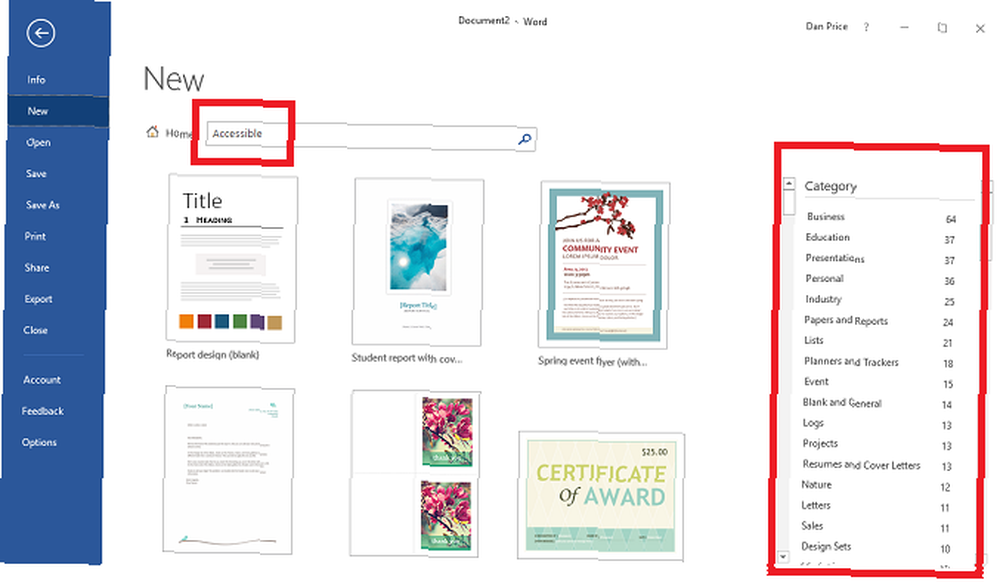
Pour trouver les modèles étiquetés avec “Accessible,” se diriger vers Fichier> Nouveau dans l'une des applications Office. Entrer Accessible dans le champ de recherche en haut de l'écran et appuyez sur Entrer pour voir tous les résultats. Pour affiner votre recherche, utilisez les listes de catégories dans le volet de droite. Vous pouvez sélectionner plusieurs catégories.
Cliquez sur votre modèle désiré pour voir une description. Sélectionner Créer pour le charger dans l'application principale pour le modifier.
2. Assistance Dyslexie
Les utilisateurs souffrant de dyslexie sévère ont plus de difficulté à lire du texte sur un écran Vous lisez sur le Web avec la dyslexie? Voici comment faciliter la lecture sur le Web avec la dyslexie? Voici comment faciliter les choses La navigation sur Internet est une activité indolore. Pour les personnes dyslexiques, cela peut être difficile. Examinons quelques conseils et outils que vous pouvez utiliser pour rendre votre temps de navigation plus facile. que sur un morceau de papier. La recherche suggère que le fond blanc brillant d'un document Office aggrave encore le problème.
Bien sûr, vous avez toujours été en mesure de changer le thème Office. Comment activer le thème Dark dans Microsoft Office 2016 Comment activer le thème Dark dans Microsoft Office 2016 Microsoft Office 2016 est livré avec un thème sombre intégré et c'est merveilleux. Voici comment vous pouvez l'obtenir par vous-même. pour une couleur plus sombre en se dirigeant vers Fichier> Compte> Thème Office et en choisissant soit Noir ou Gris foncé, mais cela n'altère pas la couleur du papier virtuel sur lequel vous tapez.
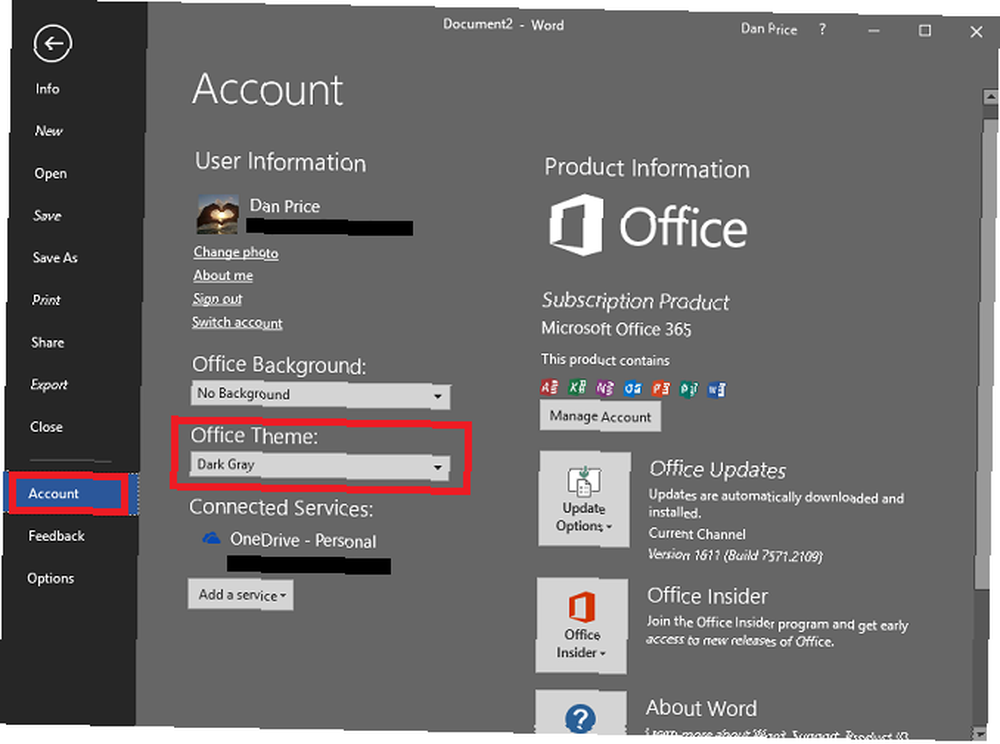
Microsoft a reconnu le problème et introduit de nouveaux outils dans son Mode lecture. Pour activer le mode lecture, allez à Affichage> Mode lecture. L'application supprimera tout le fouillis de votre écran et affichera uniquement le texte.
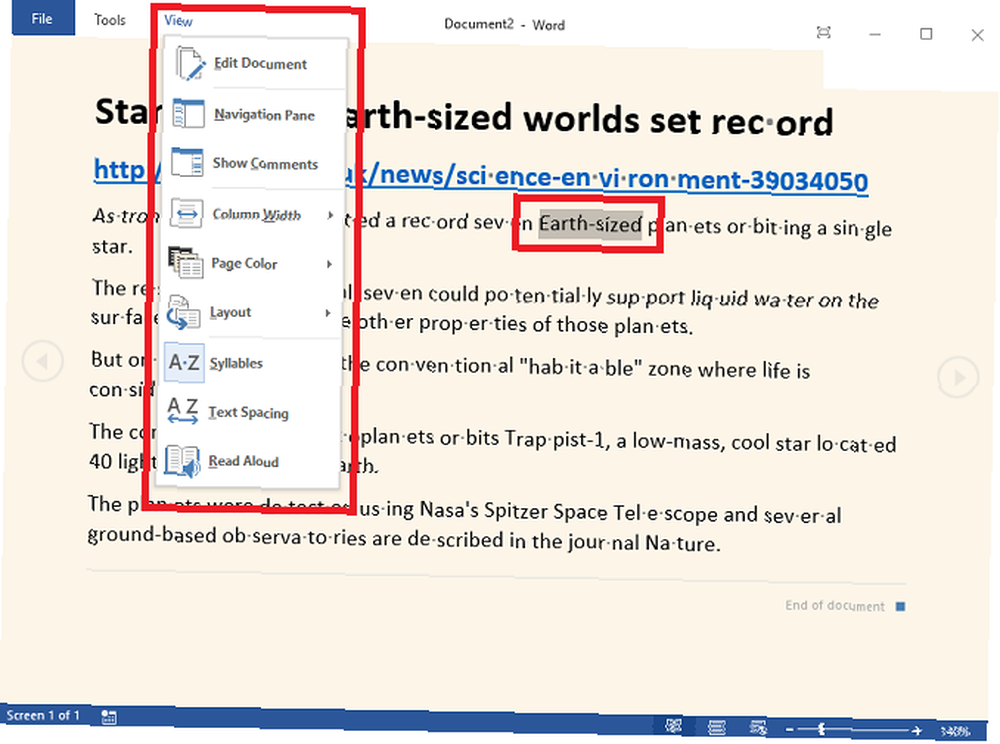
Une fois le mode de lecture activé, cliquez sur le bouton Vue menu pour d'autres options. Vous pouvez modifier la couleur d'arrière-plan de la page (blanc, sépia ou noir), diviser les mots en syllabes, augmenter l'espacement des mots et faire en sorte que votre ordinateur lise le texte à voix haute et surligne les mots à l'écran au fur et à mesure de sa progression..
Regardez la vidéo ci-dessous pour plus d'informations:
3. Intégration avec des outils d'accessibilité externes
Microsoft a travaillé d'arrache-pied pour améliorer le fonctionnement de ses propres outils d'accessibilité et des outils d'accessibilité tiers, tels que les lecteurs d'écran, au sein de la suite d'applications Office..
Plus précisément, six applications ont subi un relooking. Elles sont:
- Skype - Les lecteurs d'écran peuvent annoncer des invitations à une conversation, des messages entrants et d'autres notifications à l'écran.
- Une note - Navigation améliorée dans vos cahiers, sections et pages. Pour le moment, c'est encore une fonctionnalité expérimentale. Pour l'activer, allez à Plus> Paramètres> Options> Aperçu OneNote> Activer les fonctionnalités expérimentales.
- Office en ligne - Vous pouvez maintenant utiliser les touches d'accès et d'autres raccourcis clavier pour naviguer dans l'application Web..
- Visio - Les lecteurs d'écran peuvent reconnaître les formes et les diagrammes, tandis que les auteurs peuvent ajouter du texte alternatif aux formes, illustrations, pages, masques, hyperliens et graphiques de données..
- Projet - Les diagrammes de Gantt, les vues de feuille, les calendriers, les planificateurs d’équipe, les vues d’utilisation et les vues de formulaire sont désormais compatibles avec les lecteurs d’écran..
- Office Lens sur iOS - Vous pouvez utiliser VoiceOver pour capturer des images et des captures d'écran..
4. Vérificateur d'accessibilité
Les trois améliorations dont j'ai parlé jusqu'à présent concernent principalement les utilisateurs qui ont besoin d'outils d'accessibilité pour interagir efficacement avec leurs machines..
Mais qu'en est-il si vous produisez du contenu pour les personnes handicapées? Comment savoir si les destinataires seront en mesure d'interagir avec les documents que vous leur envoyez?
Grâce à un nouvel outil, c'est facile.
Vous pouvez trouver le nouveau vérificateur d'accessibilité en vous rendant à l'adresse suivante: Révision> Vérifier l'accessibilité. Il numérisera automatiquement votre document pour tout problème. S'il trouve des problèmes, il vous indiquera quel est le problème, pourquoi il est important et comment vous pouvez le résoudre. Cliquez sur chaque élément pour le mettre en évidence dans le corps de votre texte..
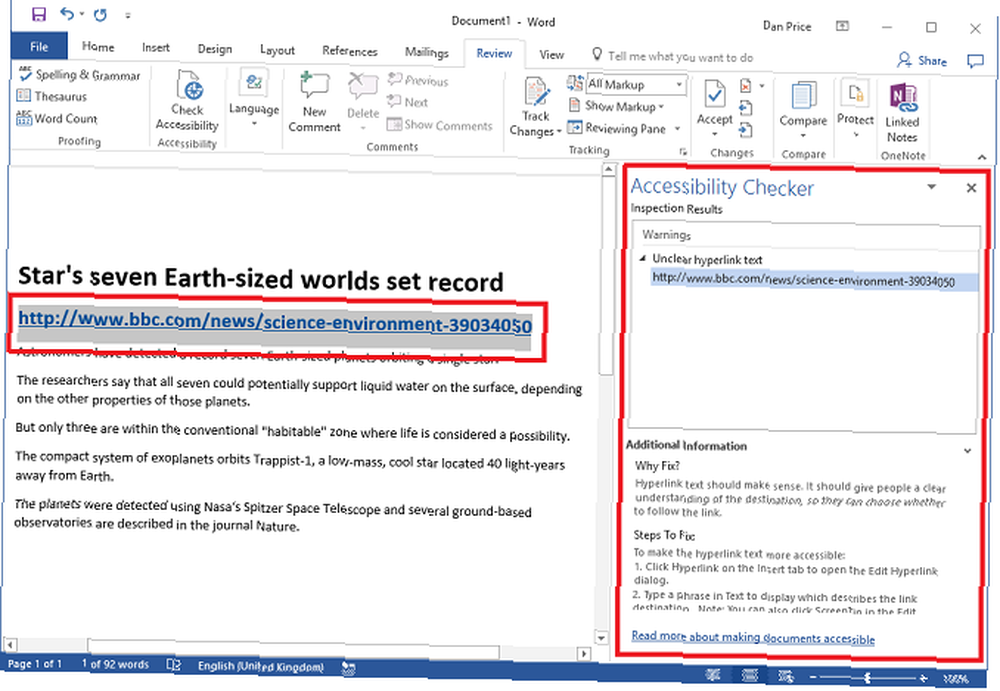
Dans l'exemple ci-dessus, vous pouvez voir que l'outil pense que le lien hypertexte n'est pas clair. L'outil fournit également des liens vers des formations sur la création de documents accessibles dans toutes les applications Office..
5. Nouvelles infos-courrier dans Outlook
Microsoft a proposé des info-courrier dans Outlook 2010, 2013 et 2016. Ils sont conçus pour éliminer les erreurs de messagerie involontaires. Devenez un utilisateur Pro Outlook en évitant les erreurs courantes Devenez un utilisateur Pro Outlook en évitant les erreurs courantes Si vous travaillez dans un environnement de bureau Le système de messagerie est un serveur Exchange et le client de messagerie de choix est Outlook. Nous avons couvert Outlook ici à…, comme omettre d’ajouter une pièce jointe, cliquer sur “Répondre à tous” à beaucoup de gens, et l'envoi d'informations sensibles à des utilisateurs inconnus.
Une nouvelle info-courrier est maintenant disponible. Il vous permet d'alerter les autres utilisateurs qu'ils sont sur le point d'envoyer un courrier électronique à une personne qui a besoin que leurs documents soient accessibles. Bientôt, vous pourrez même spécifier les types de contenu que vous souhaitez recevoir. L'info-courrier rappelle également aux expéditeurs d'exécuter le vérificateur d'accessibilité sur tout document avant de cliquer sur Envoyer.
Au moment de la rédaction, les infos-courrier d'accessibilité ne sont disponibles que sur l'application Web Outlook. Pour les configurer, allez à Paramètres> Options> Général> Paramètres d'accessibilité et cochez la case à côté de Demander aux utilisateurs d'envoyer un contenu accessible.
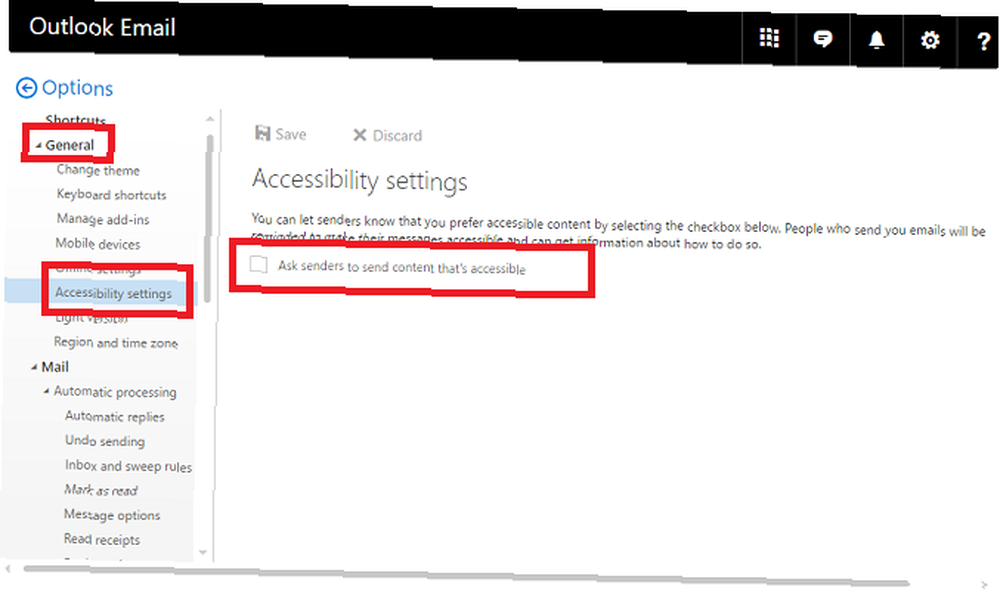
Microsoft a confirmé que cette fonctionnalité serait disponible sur les versions de bureau d'Outlook dans les prochains mois. Dès que c'est, vous le trouverez dans Fichier> Options> Courrier> Info-courrier> Options d'info-courrier.
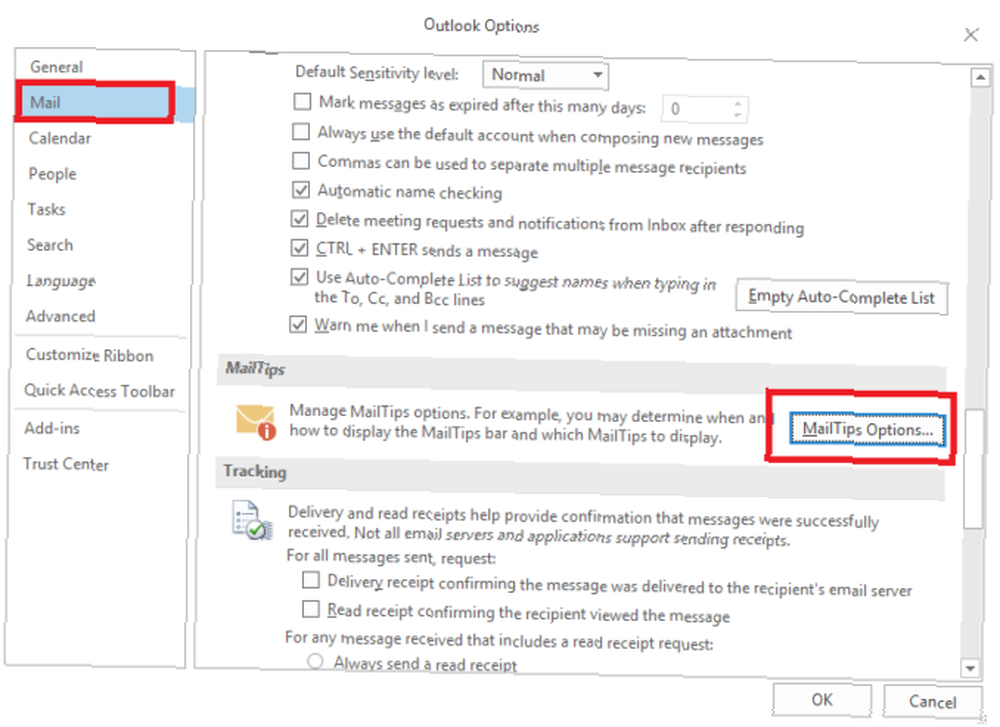
Microsoft est-il allé assez loin?
Les cinq outils dont j'ai parlé sont un pas dans la bonne direction, mais sont-ils suffisants??
J'adorerais avoir des nouvelles de ceux qui les utilisent dans leur flux de travail quotidien. Qu'est-ce que Microsoft a bien compris? Qu'est-ce qu'ils se sont trompés? Y a-t-il des caractéristiques manquantes qui pourraient faire une grande différence pour votre productivité??
Vous pouvez laisser vos opinions et commentaires dans la section commentaires ci-dessous.
Crédit d'image: Ollyy via Shutterstock.com











